Microsoft Windows Server 2019 - آموزش عملی قسمت دوم [ویدئو]
Microsoft Windows Server 2019 - Hands-on Training Part II [Video]
- در حال بارگزاری، لطفا صبر کنید...
معرفی Introduction
-
ویدئوی بررسی اجمالی دوره Course Overview Video
یک محیط آزمایشگاه مجازی بسازید Build a Virtual Lab Environment
-
تصاویر ISO را به راحتی دانلود کنید Download ISO Images Easily
-
با استفاده از VirtualBox یک نصب مجازی سرور 2019 کامل رابط کاربری گرافیکی ایجاد کنید Create a Virtual Install of Server 2019 Full GUI Using VirtualBox
-
با استفاده از VirtualBox یک نصب مجازی از هسته سرور 2019 ایجاد کنید Create a Virtual Install of Server 2019 Core Using VirtualBox
-
با استفاده از VirtualBox یک نصب مجازی ویندوز 10 پرو ایجاد کنید Create a Virtual Install of Windows 10 Pro Using VirtualBox
-
یک عکس فوری از پیکربندی فعلی خود بگیرید Take a Snapshot of Your Current Configuration
با استفاده از PowerShell یک دامنه ویندوز سرور 2019 بسازید Build a Windows Server 2019 Domain Using PowerShell
-
شبکه خود را برای اکتیو دایرکتوری آماده کنید Prepare Your Network for Active Directory
-
مرحله 1 – نام سرور خود را با استفاده از PowerShell تغییر دهید Step 1– Rename Your Server Using PowerShell
-
مرحله 2- با استفاده از PowerShell یک آدرس IP ثابت اختصاص دهید Step 2– Assign a Static IP Address Using PowerShell
-
مرحله 3 – نقش Active Directory Domain Services (ADDS) را با استفاده از PowerShell نصب کنید Step 3– Install the Active Directory Domain Services (ADDS) Role Using PowerShell
-
مرحله 4 – سرور 2019 را به عنوان یک کنترل کننده دامنه با استفاده از PowerShell ارتقا دهید Step 4– Promote Server 2019 as a Domain Controller Using PowerShell
-
مرحله 5- هسته سرور را به یک کنترل کننده دامنه ارتقا دهید Step 5– Promote Server Core to a Domain Controller
-
مرحله 6 – یک کلاینت ویندوز 10 را به دامنه اضافه کنید Step 6– Add a Windows 10 Client to the Domain
سرویس استقرار ویندوز (WDS) Windows Deployment Service (WDS)
-
Windows Deployment Service (WDS) را روی سرور ویندوز نصب کنید Install Windows Deployment Service (WDS) on a Windows Server
-
نصب خودکار ویندوز 10 پرو با استفاده از سرویس استقرار ویندوز (WDS) Perform an Automated Install of Windows 10 Pro Using Windows Deployment Service (WDS)
-
یک نصب بدون نظارت ویندوز 10 پرو ایجاد کنید Create an Unattended Install of Windows 10 Pro
Flexible Single Master Operation (FSMO) Flexible Single Master Operation (FSMO)
-
با استفاده از اکتیو دایرکتوری، نقشهای عملیات اصلی منعطف (FSMO) را انتقال دهید Transfer Flexible Single Master Operation (FSMO) Roles Using Active Directory
-
با استفاده از PowerShell، نقشهای عملیات اصلی منعطف (FSMO) را منتقل کنید Transfer Flexible Single Master Operation (FSMO) Roles Using PowerShell
-
با استفاده از Ntdsutil نقشهای عملیاتی منفرد منعطف (FSMO) را در دست بگیرید Seize the Flexible Single Master Operation (FSMO) Roles Using Ntdsutil
بازیابی فاجعه Disaster Recovery
-
کاهش از دست دادن ریشه جنگل Mitigate the Loss of Forest Root
-
رمز عبور حالت بازیابی خدمات فهرست را بازنشانی کنید Reset the Directory Services Recovery Mode Password
-
پشتیبان گیری و بازیابی رجیستری ویندوز Backup and Restore the Windows Registry
-
نسخه پشتیبان ویندوز سرور را نصب و استفاده کنید Install and Use the Windows Server Backup
-
یک رمز عبور گمشده مدیر را بازنشانی کنید Reset a Lost Administrator Password
مانیتور سرور 2019 Monitor Server 2019
-
نظارت بر عملکرد سرور Monitor Server Performance
-
با استفاده از BGInfo یک نمایشگر Heads-up ایجاد کنید Create a Heads-up Display Using BGInfo
-
نمای کلی Event Viewer در سرور ویندوز Overview of the Event Viewer in the Windows Server
Server 2019 Advanced Administrator Server 2019 Advanced Administrator
-
دوره ارزیابی 180 روزه را برای سرور ویندوز تجهیز کنید Rearm the 180-day Evaluation Period for the Windows Server
-
یک رمز عبور گمشده مدیر را در سرور ویندوز بازنشانی کنید Reset a Lost Administrator Password in the Windows Server
-
با استفاده از ویندوز سرور یک پوشه مشترک ایجاد کنید Create a Shared Folder Using the Windows Server
-
سیاست رمز پیچیده را در سرور ویندوز غیرفعال کنید Disable the Complex Password Policy in the Windows Server
-
Ntdsutil - رمز عبور حالت بازیابی خدمات فهرست را بازنشانی کنید Ntdsutil – Reset the Directory Services Recovery Mode Password
-
NIC Teaming را روی سرورهای ویندوز پیکربندی کنید Configure NIC Teaming on Windows Servers
-
تعادل بار شبکه برای سرورهای ویندوز Network Load Balancing for Windows Servers
خدمات اطلاعات اینترنتی (IIS) Internet Information Services (IIS)
-
یک وب سایت با استفاده از خدمات اطلاعات اینترنتی (IIS) در سرور 2016 ایجاد کنید Create a Website Using Internet Information Services (IIS) on Server 2016
-
احراز هویت وبسایت را در سرویسهای اطلاعات اینترنتی (IIS) ویندوز سرور روشن کنید Turn on Website Authentication in the Internet Information Services (IIS) Windows Server
-
بهبود عملکرد وب سایت با استفاده از فشرده سازی پویا در خدمات اطلاعات اینترنتی (IIS) Improve Website Performance Using Dynamic Compression in Internet Information Services (IIS)
-
ایجاد یک دایرکتوری مجازی جدید در خدمات اطلاعات اینترنتی (IIS) Create a New Virtual Directory in Internet Information Services (IIS)
-
سند پیش فرض مورد استفاده در خدمات اطلاعات اینترنتی (IIS) را تغییر دهید Change the Default Document Used in Internet Information Services (IIS)
خدمات گواهینامه Certificate Services
-
ایجاد یک گواهی خود امضا شده در خدمات اطلاعات اینترنتی (IIS) Create a Self-Signed Certificate in Internet Information Services (IIS)
-
خط مشی گروه را برای اعتماد به گواهی امضا شده پیکربندی کنید Configure Group Policy to Trust a Self-Signed Certificate
-
ایجاد گواهی امضا شده و اتصال در خدمات اطلاعات اینترنتی (IIS) Create a Self-Signed Certificate and Bind in Internet Information Services (IIS)
-
سرویس های گواهی را نصب و پیکربندی کنید Install and Configure Certificate Services
https://donyad.com/d/f06d8a
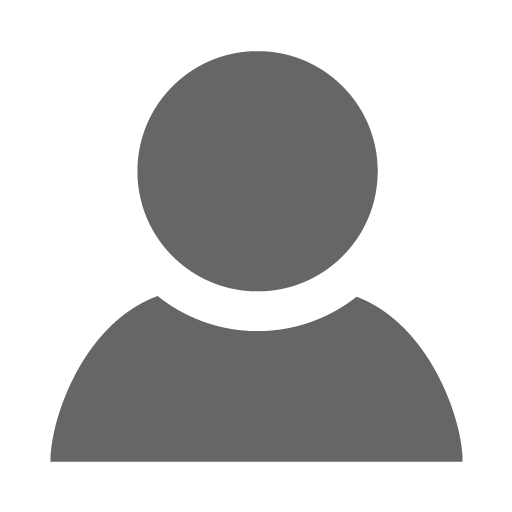 Cliff Krahenbill
Cliff Krahenbill
کلیف کراهنبیل، معروف به پروفسور K، یک مربی حرفه ای و آنلاین در زمینه فناوری است. او مدرک کارشناسی ارشد خود را در امنیت سایبری از UMUC در سال 2015 و مدرک کارشناسی ارشد خود را در فناوری اطلاعات از دانشگاه Capella در سال 2007 دریافت کرد. متخصص پشتیبانی فناوری، مشاور ارشد فناوری شبکه، حسابرس فناوری اطلاعات، و اخیراً به عنوان مالک و اپراتور شرکت فناوری خود، CLK Technology Solutions، واقع در توسان، آریزونا. تخصص پروفسور K در فناوری در طراحی، ساخت و پشتیبانی از زیرساخت های شبکه و امنیت شبکه نهفته است. او از سال 2008 به تدریس دوره های آنلاین پرداخته و کلاس های آنلاین را برای دانشگاه ها و کالج ها برگزار می کند. او دارای گواهینامه های متعدد فناوری است که شامل موارد زیر است: MCTS: Windows Server 2008 Active Directory، Configuration MCTS: Windows Server 2008 Applications Infrastructure, Configuration MCTS: Windows Server 2008 Network Infrastructure, Configuration A+، Net+، Security+ او اوقات فراغت خود را صرف کار در فروشگاه چوبی خود و ارائه پشتیبانی فنی رایگان به جامعه بازنشستگان محلی در توسان، آریزونا می کند.
![گواهینامه آزمون AZ-103 Azure Administrator (Plus AZ-100) [ویدئو] گواهینامه آزمون AZ-103 Azure Administrator (Plus AZ-100) [ویدئو]](https://donyad.com/course/getimg/62f1370a-47dd-4c58-8429-0587c8981f55.jpg)
![CompTIA A+ Core 1 (220-1101) [ویدئو] CompTIA A+ Core 1 (220-1101) [ویدئو]](https://donyad.com/course/getimg/7e906468-2d10-4390-989e-3fdc71d6e07e.jpg)
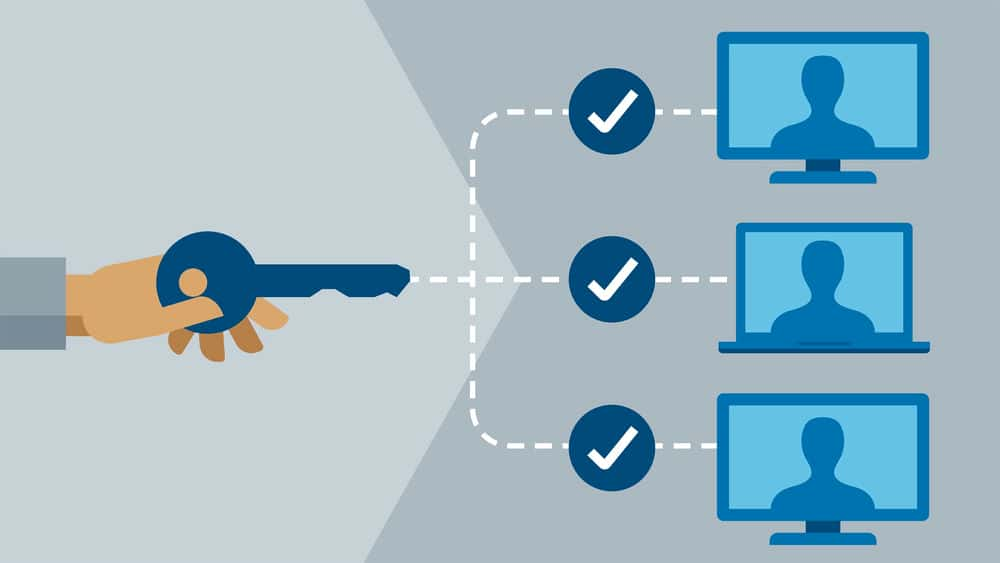
![Microsoft Windows Server 2019 - آموزش عملی قسمت دوم [ویدئو] Microsoft Windows Server 2019 - آموزش عملی قسمت دوم [ویدئو]](https://donyad.com/course/getimg/b1577554-a0a5-4593-8ef2-4b29ef5d4a4d.jpg)





نمایش نظرات